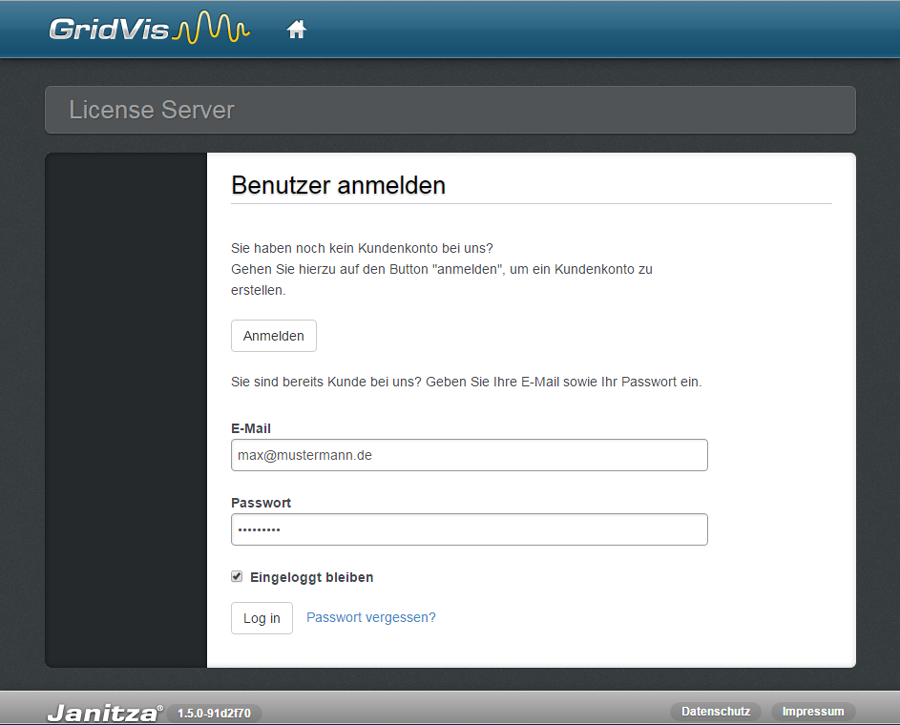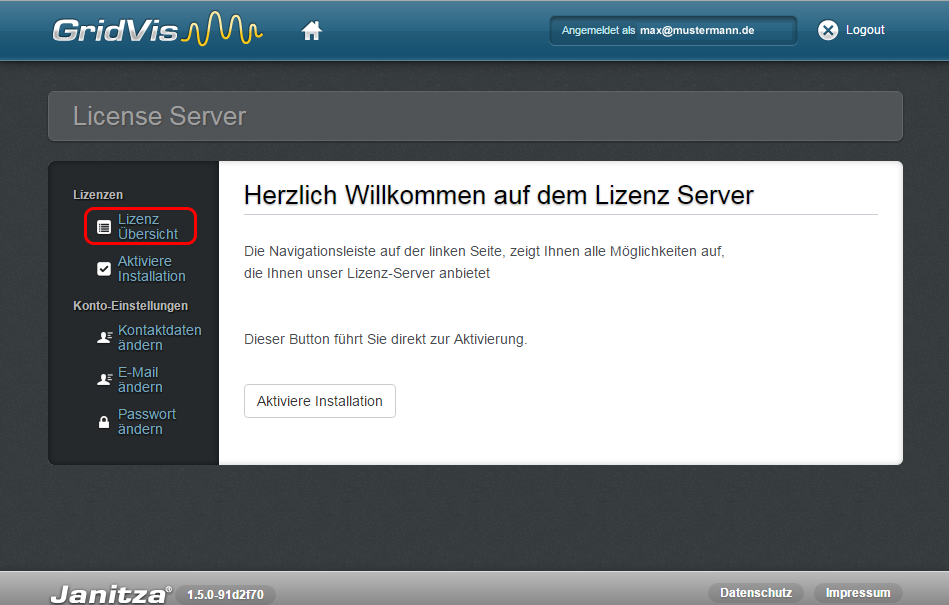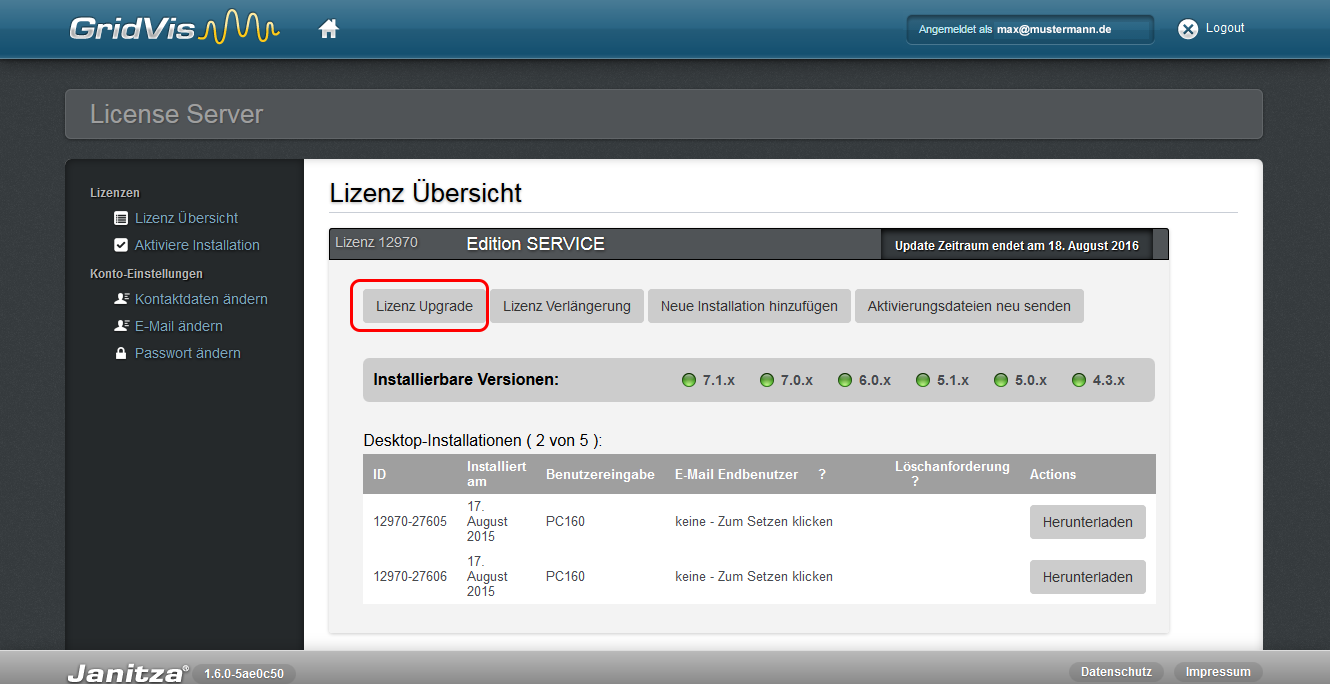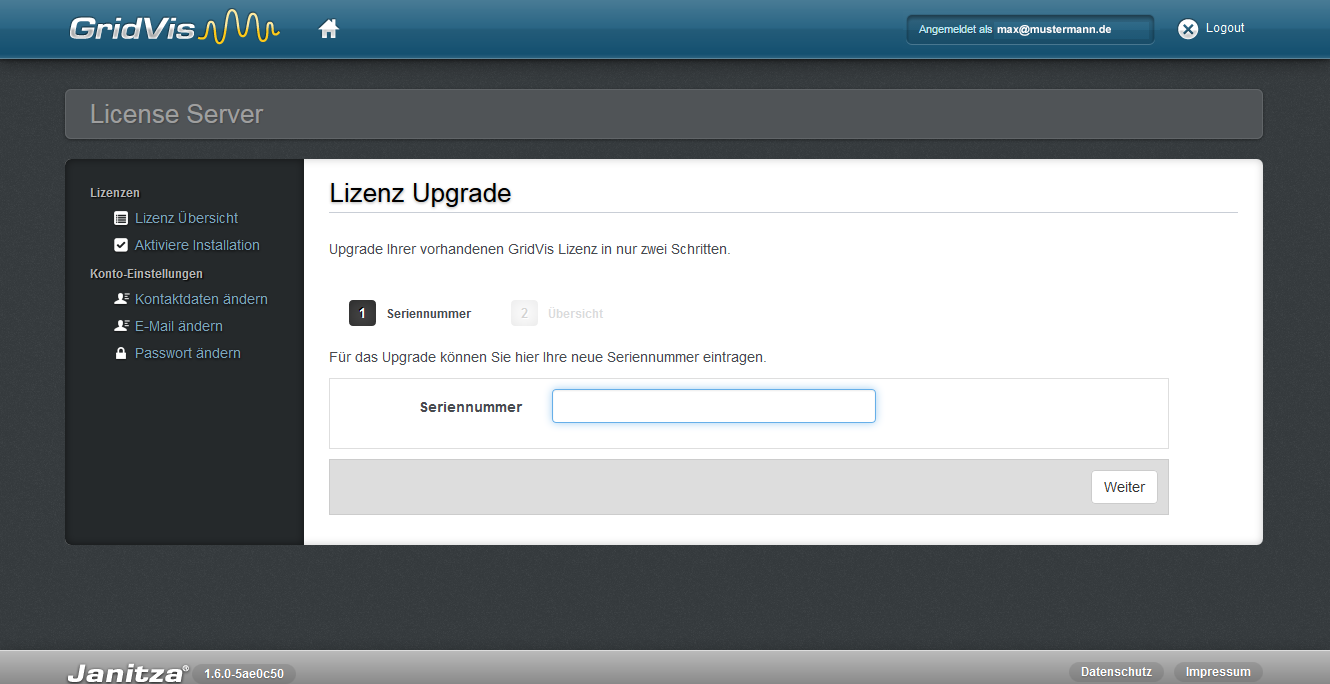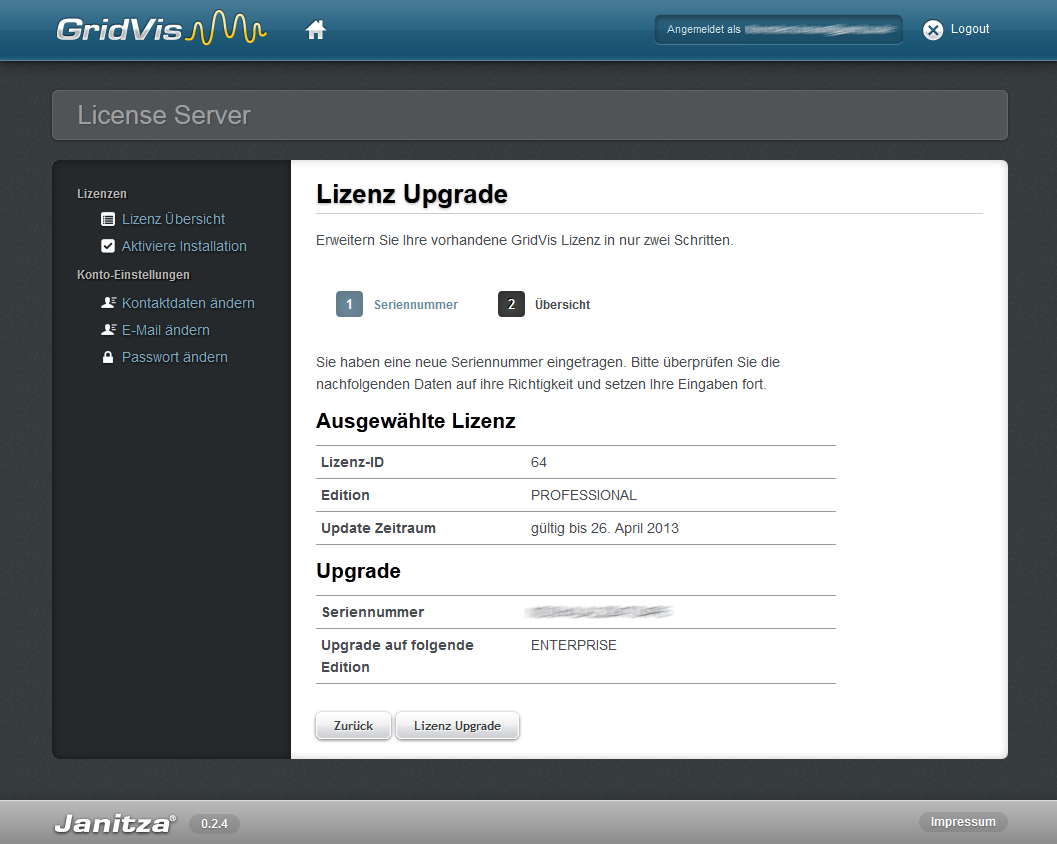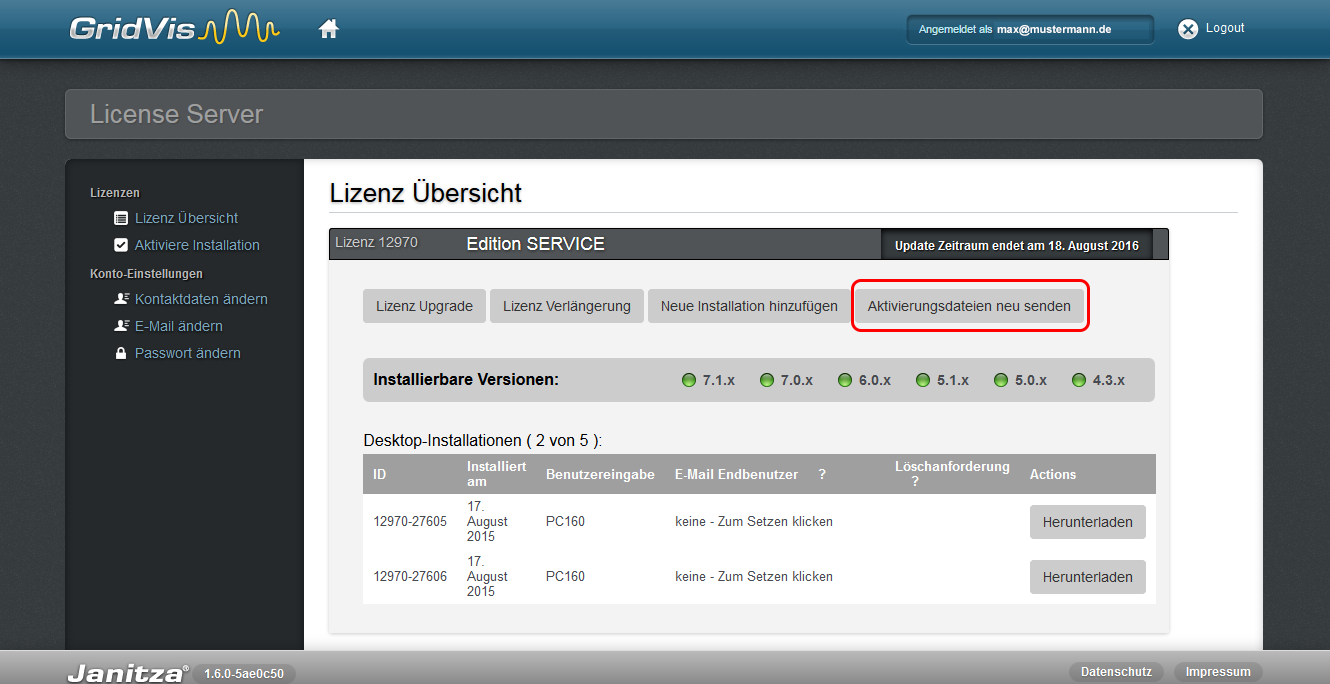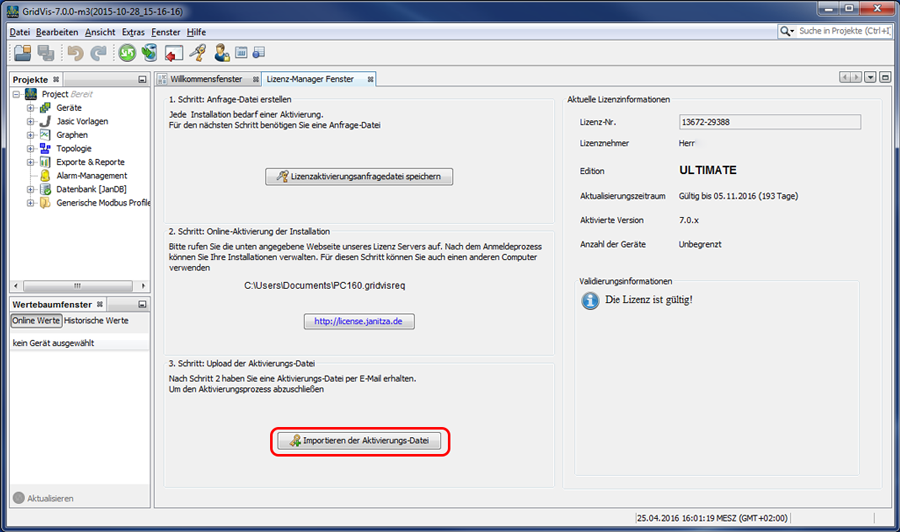Bei einem Lizenz-Upgrade erweitern bzw. aktualisieren Sie Ihre GridVis®-Edition.
Hinweis
Für ein Upgrade einer vorhandenen und aktivierten GridVis®-Edition auf eine höhere Version, benötigen Sie die Seriennummer der neuen GridVis®-Edition. Die Seriennummer bekommen Sie beim Kauf Ihrer neuen GridVis®-Edition ausgehändigt (Lieferschein).
- Starten Sie auf einem internetfähigen PC den Internet-Browser.
- Geben Sie in das Eingabefeld des Internet-Browsers license.janitza.de ein.
- Es erscheint das Fenster Benutzer anmelden des GridVis®-License-Servers.
- Geben Sie Ihre Zugangsdaten (E-Mail-Adresse und Passwort) ein oder melden Sie sich bei einer Neuanmeldung am Lizenz-Server an (vgl. Am Lizenz-Server anmelden).
- Betätigen Sie die Schaltfläche Log in.
- Bei erfolgreicher Anmeldung erscheint das Willkommens-Fenster des GridVis®-License-Servers.
- Klicken Sie den Menüeintrag Lizenz-Übersicht.
- Es erscheint das Fenster Lizenz Übersicht.
- Starten Sie den Assistenten für das Lizenz-Upgrade mit Klick auf die Schaltfläche Lizenz-Upgrade.
- Es erscheint das Fenster Lizenz-Upgrade.
- Geben Sie Ihre neu erworbene Seriennummer in das Eingabefeld ein.
- Bestätigen Sie Ihre Eingabe mit Klick auf die Schaltfläche Weiter.
- Zum Aktivieren Ihres Upgrades klicken Sie im folgenden Fenster auf die Schaltfläche Lizenz-Upgrade.
- Zurück im Fenster Lizenz Übersicht klicken Sie die Schaltfläche Aktivierungsdatei neu senden. Dadurch sendet der License-Server eine E-Mail mit der Aktivierungsdatei (.gridvislic-Datei) an die hinterlegte E-Mail-Adresse.
- Öffnen Sie Ihr E-Mail-Programm und speichern Sie die Aktivierungs-Datei (.gridvislic-Datei) auf Ihrem Computer (z.B. auf dem Desktop).
- Wechseln Sie in der Software GridVis® in das Fenster Lizenz-Manager (über das Willkommensfenster oder das Untermenü Extras > Lizenz-Management).
- Über die Schaltfläche im Schritt 3 Importieren der Aktivierungs-Datei importieren Sie die zuvor gespeicherte Aktivierungs-Datei (.gridvislic-Datei). Ein Assistent führt Sie dabei durch den Aktivierungs-Prozess.
- Die Lizenz erscheint auf der rechten Seite des Fensters Lizenz-Manager und ist damit aktiviert.